Bestimmen Sie, ob eine Zelle in einem Bereich mit VBA in Microsoft Excel 2010 ist
, ob sich eine Zelle innerhalb eines Bereichs befindet In Microsoft Excel können wir feststellen, ob sich eine Zelle innerhalb eines Bereichs mit IF-Funktion befindet. Wenn Sie sie jedoch über VBA-Code identifizieren möchten, müssen Sie die Anweisung useif verwenden. Unten finden Sie den VBA-Code und -Prozess, den Sie in das Codemodul Ihrer Datei einfügen müssen.
{leer} 1. Öffnen Sie Excel 2. Drücken Sie ALT + F11. 3. Der VBA-Editor wird geöffnet.
-
Klicken Sie auf eine beliebige Stelle im Projektfenster.
-
Klicken Sie auf Einfügen. 6. Klicken Sie auf Modul
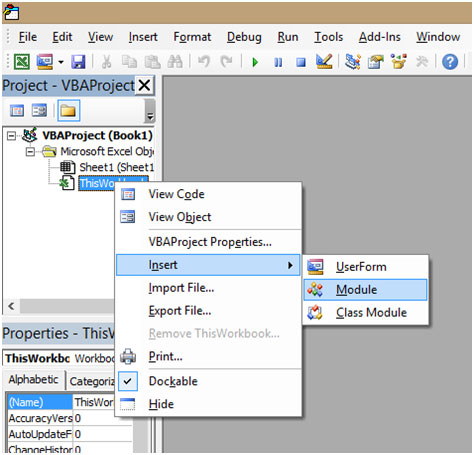
{leer} 7. Kopieren Sie im Codefenster die unten genannte Codefunktion InRange (Range1 As Range, Range2 As Range) und fügen Sie sie ein. Boolean ‚gibt True zurück, wenn Range1 innerhalb von Range2 liegt. Dim InterSectRange As Range Set InterSectRange = Application.InterSect (Range1, Range2)
InRange = Not InterSectRange Is Nothing Set InterSectRange = Nothing End FunctionSub TestInRange ()
Wenn InRange (ActiveCell, Range („A1: D100“)) Dann ‚Code, um zu behandeln, dass die aktive Zelle im richtigen Bereich liegt MsgBox „Active Cell In Range!“ „
Andernfalls Code, der behandelt, dass die aktive Zelle nicht im richtigen Bereich liegt. MsgBox „Aktive Zelle NICHT im Bereich!“ „
End If End Sub
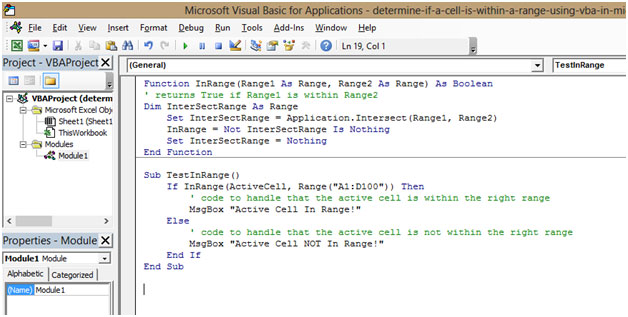
{leer} 8. Wechseln Sie nach dem Einfügen in die Excel-Datei. 9. Wählen Sie Zelle A1 aus. 10. Klicken Sie im Menüband auf die Registerkarte ANSICHT. 11. Klicken Sie auf Makros. 12. Klicken Sie auf Makros anzeigen. 13. Die Tastenkombination zum Anzeigen von Makros lautet ALT + F8. 14. A. Das Fenster wird geöffnet
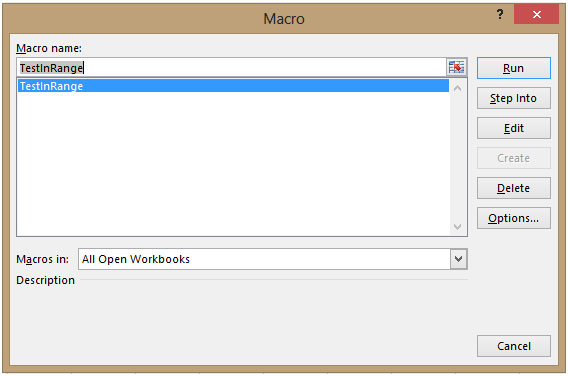
{leer} 15. Wählen Sie das Makro 16 aus. Hier wird das Makro als „TestInRange“ bezeichnet. 17. Wählen Sie das Makro „TestInRange“ aus. 18. Klicken Sie auf „Ausführen 19.“. Da sich diese Zelle im Bereich befindet, wird ein Popup mit der Aufschrift „Aktive Zelle im Bereich!“ Angezeigt.
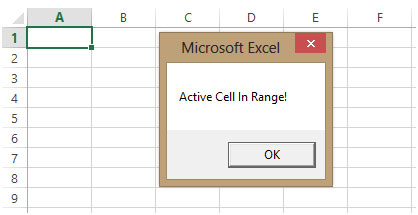
{leer} 20. Klicken Sie auf OK, um das Feld zu schließen. Nun wählen wir Zelle G9 aus, die sich nicht im Bereich {leer} 1 befindet. Wählen Sie Zelle G9 aus. 2. Klicken Sie im Menüband auf die Registerkarte ANSICHT. 3. Klicken Sie auf Makros. 4. Klicken Sie auf Makros anzeigen. 5. Die Tastenkombination zum Anzeigen von Makros lautet ALT + F8. 6. Ein Fenster wird geöffnet.
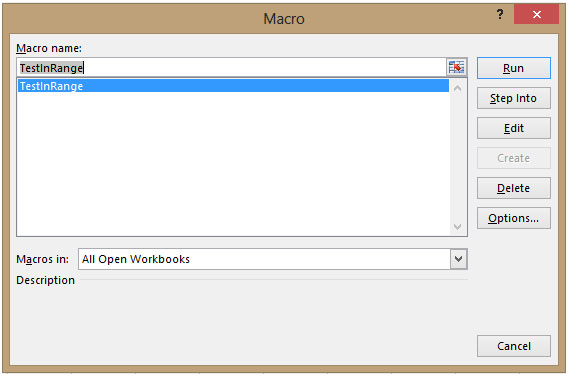
{leer} 7. Wählen Sie das Makro aus. 8. Hier wird das Makro als „TestInRange“ bezeichnet. 9. Wählen Sie das Makro „TestInRange“. 10. Klicken Sie auf „Ausführen“. 11. 11. Da sich diese Zelle nicht im Bereich befindet, wird ein Popup mit der Aufschrift „Aktive Zelle NICHT im Bereich!“ Angezeigt.
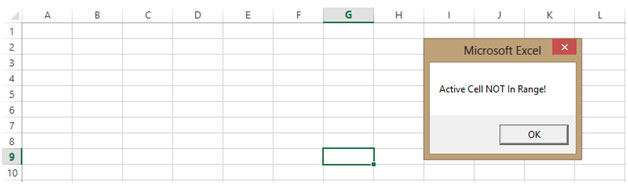
{leer} 12. Klicken Sie auf OK, um das Feld zu schließen. Auf diese Weise können Sie mithilfe von VBA feststellen, ob sich eine Zelle innerhalb eines Bereichs befindet oder nicht.
![]()